Ben je het zat om tweemaal op de startknop te drukken om je iPhone te ontgrendelen na een upgrade naar iOS 10? Wij ook. Ontdek hoe u het standaard iOS 9 TouchID-gedrag kunt herstellen.
Met de laatste release van iOS 10, Apple heeft een aanzienlijke verandering aangebracht in de manier waarop de Home-knop werkt om uw apparaat te ontgrendelen. Hoewel Apple redenen had om je bijvoorbeeld meer opties te geven terwijl de telefoon is vergrendeld door naar links te vegen (Launch Camera App) of naar rechts  (toegang tot informatie van uw apps), voor de meesten van ons maakt deze extra stap om op de knop te drukken om de telefoon te ontgrendelen ons gek.
(toegang tot informatie van uw apps), voor de meesten van ons maakt deze extra stap om op de knop te drukken om de telefoon te ontgrendelen ons gek.
Begrijp me nu niet verkeerd, ik begrijp het. Dit is innovatie! Denk eens aan deze Apple (of misschien heb je dat al gedaan ...), velen van ons die al lang Apple-apparaatgebruikers gebruiken, zijn waarschijnlijk na een aantal jaren van gebruik in de problemen geraakt met de Home-knop. Houd nu rekening met deze nieuwe vereiste om er continu op te drukken om het apparaat te ontgrendelen. Klinkt als een ramp voor mij, althans op iOS 6s-apparaten en eerder.
Laten we dus geen tijd meer verspillen en precies doen wat u wilt: de extra klik uitschakelen om een iPhone of iPad op iOS 10 te ontgrendelen.
Herstel iOS 9 Touch ID standaardgedrag op Apple-apparaten met Rest Finger to Open
Terwijl ik dit probeerde te vinden, merkte ik dat Apple een buitengewoon sterke poging deed om het diep in de iOS-instellingen te begraven. Gelukkig is de optie er.
Stap 1 - Tik op Instellingen> Algemeen> Toegankelijkheid> Home-knop. Schakel in Vinger rusten om te openen.
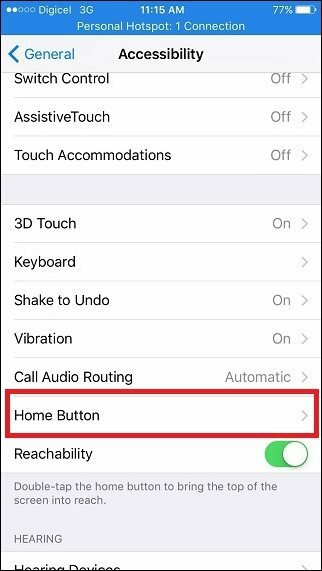
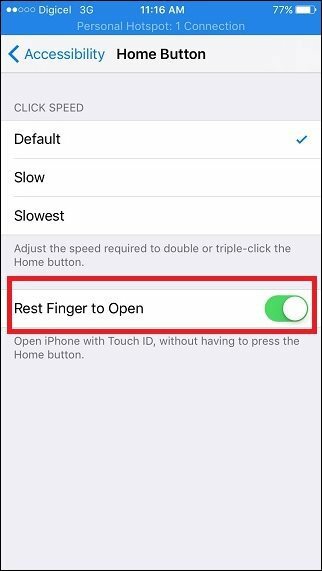
De startknop van uw Apple-apparaat gedraagt zich nu net zoals in iOS 9 en eerder. Vaarwel: "Druk op huis om te openen."
In combinatie met nieuwe functionaliteit zoals Sta op om wakker te worden en de oude methode om je Apple-apparaat te ontgrendelen, de ervaring is zoveel leuker. Ik weet niet waarom Apple dit niet de standaard heeft gemaakt. Oh ja, widgets. Als je een apparaat gebruikt zoals een iPhone 6 of hoger, die Raise to Wake ondersteunt, krijg je het beste van twee werelden. U kunt indien nodig widgets bekijken en het apparaat eenvoudig ontgrendelen. Voor eigenaren van oudere iPhones is dit wellicht een goede reden om te upgraden naar een van de recentere modellen.
Anders is iOS 10 een geweldige update met talloze verfijningen. Als je nog niet hebt bijgewerkt, bekijk dan ons vorige artikel voor wat u kunt doen om u voor te bereiden. Als je wilt weten wat er nieuw is in iOS 10, Bekijk ons overzicht van enkele van de nieuwe functies en functies.
Vertel ons wat je denkt, vind je de oude of nieuwe manier leuk of gebruik je nog steeds een oudere versie van iOS?



